- В новом обновлении Windows 10 May 2020 Update Microsoft представляет новую функцию безопасности для защиты вашего ПК от потенциально нежелательных приложений в Windows 10.
- Новая функция безопасности предлагает защиту от PUA, но сейчас она не включена по умолчанию. Прочтите наше руководство ниже, чтобы узнать, как это сделать.
- Если вам нужна дополнительная информация о Защитнике Windows, перейдите прямо к нашему Раздел Защитника Microsoft Windows.
- В наши дни безопасность имеет первостепенное значение, когда нарастают всевозможные интернет-угрозы. Подробнее о том, как защитить себя, читайте в нашем Центр безопасности.
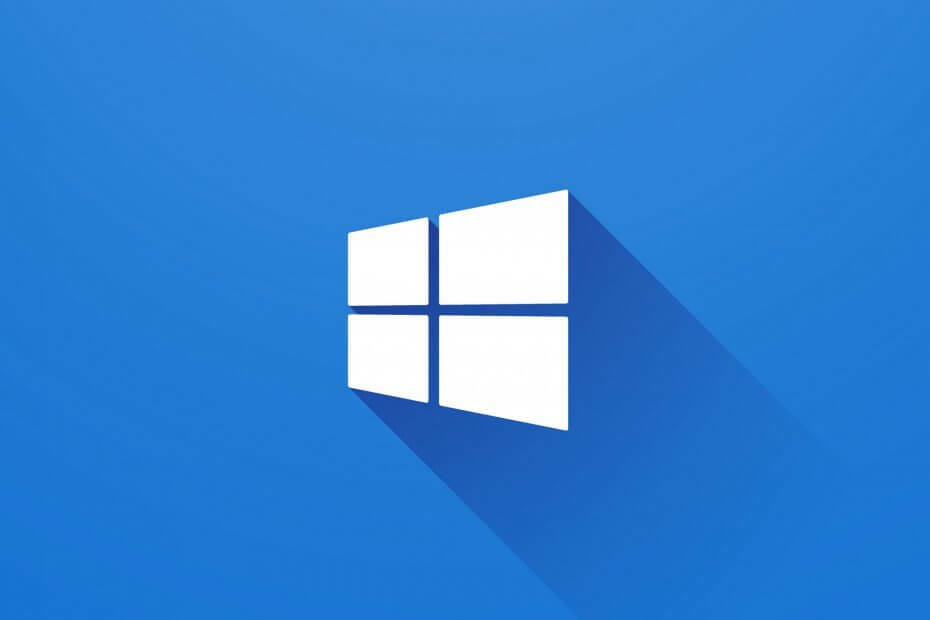
За последние два месяца количество вредоносных программ, программ-вымогателей и шпионских программ резко возросло, поэтому вы должны проявлять особую осторожность при защите своих данных. Microsoft удвоила время, исправляя проблемы безопасности, и теперь сделала это своей приоритетной задачей.
Защитник Windows тоже довольно часто обновляется, и в нем улучшена защита от новых угроз. Более того, в следующем крупном обновлении функций, новом обновлении Windows 10 May 2020 Update, Microsoft представляет новую функцию безопасности для защиты вашего ПК от потенциально нежелательных приложений в Windows 10.
Первое правило интернет-безопасности - никогда не загружать приложения с плохой репутацией из любого места, где вы найдете их бесплатно.
Это потому, что многие из них поставляются в комплекте с потенциально нежелательными приложениями (PUA), и если вы запустите их, вы запустите видя последствия: всплывающая реклама, система тормозит, и вдруг поисковая система в вашем браузере измененный.
Microsoft представляет с Windows 10 May 2020 новый основанный на репутации функция защиты в приложении безопасности Windows. Новая функция безопасности предлагает защиту от PUA, но сейчас она не включена по умолчанию.
Как я могу заблокировать потенциально нежелательные приложения в Windows 10?
Если вы хотите включить защиту PUA и заблокировать их в Windows 10, выполните следующие действия:
1. Введите Репутация в поле поиска Windows и нажмите Репутационная защита в результатах.
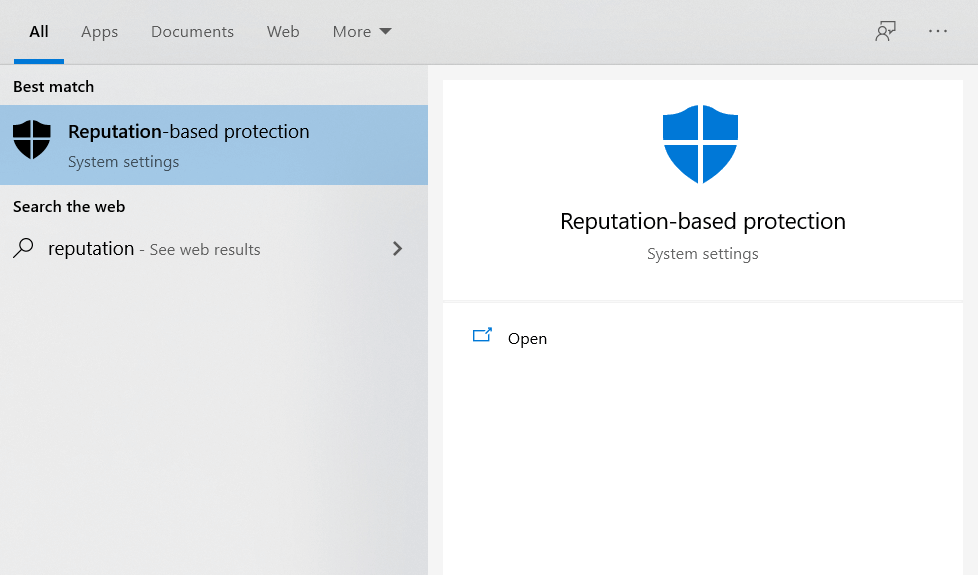
2. Затем щелкните элемент управления «Приложение и браузер» и настройки защиты на основе репутации. Теперь нажмите кнопку, чтобы включить настройку блокировки потенциально нежелательных приложений, как показано на рисунке ниже.
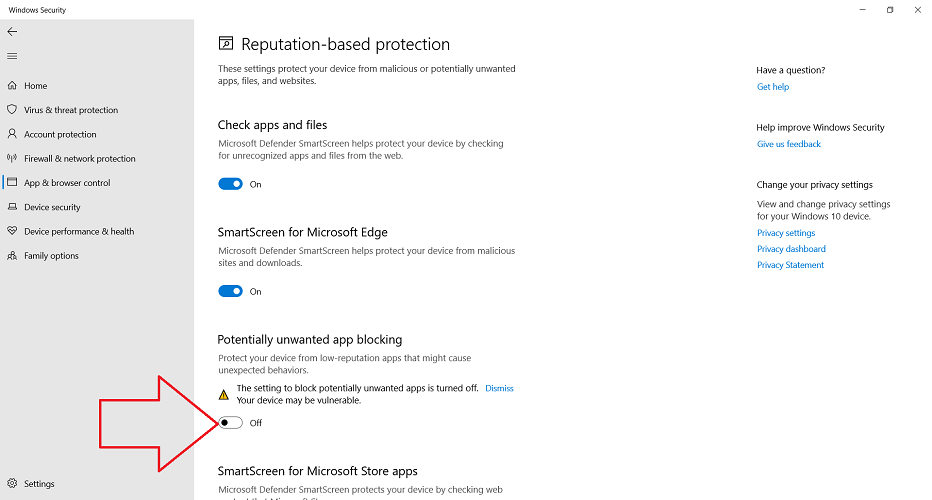
Как только вы включите эту функцию, приложение Windows Security заблокирует рекламное ПО, майнеры криптовалюты и другие нежелательные мошеннические приложения, которые могут быть включены в ваши бесплатные загрузки программного обеспечения.
Приложение Windows Security также позволит вам управлять защитой PUA и блокировать или разрешать приложения, загрузки или и то, и другое. Приятно знать, что эта функция также включена в браузеры Microsoft Edge, поэтому Защитник Windows будет автоматически сканировать на наличие PUA, когда приложение загружается в браузер.
Для Microsoft Edge на основе Chromium вам нужно будет включить защиту PUA вручную. Просто откройте настройки Edge и перейдите в раздел Конфиденциальность и услуги. Затем прокрутите вниз, пока не найдете Службы и включите Блокировать потенциально нежелательные приложения вариант.
Мы действительно пытались загрузить несколько известных сомнительных приложений для показа рекламы, чтобы посмотреть, как оно работает, но на самом деле оно пока не работает.
Если у вас есть какие-либо вопросы или предложения, обязательно оставьте их в разделе комментариев ниже.


